大型视频通常会受到上传和共享限制的影响。因此,如果您想上传或共享大视频,您可能必须将视频大小减小到易于共享的大小。
幸运的是,网上有很多工具可以在不损失文件质量的情况下减小视频文件大小。理想的视频压缩器可以减少多种格式的视频文件的大小,并减少到可以在不同平台共享的合理大小,包括Discord、Facebook、Instagram等。以下是如何使用专业工具减少视频大小的指南而不影响视频质量。
减小视频的大小可能出于多种原因和动机,包括:
1. 最小化存储使用
大型视频文件可能会占用您的设备或服务器上的大量存储空间。通过减小视频的大小,您可以释放存储容量,从而可以存储更多文件或将空间分配用于其他目的。
2. 带宽
在线共享或流式传输视频时,文件大小直接影响所需的带宽量。较小的视频尺寸会带来更快的上传和下载速度,减少缓冲时间,并改善互联网连接有限或较慢的观看者的整体观看体验。
3、兼容性
某些平台、设备或应用程序对其可以处理的最大文件大小有限制。例如,Discord 只允许用户上传 8MB 的视频文件。通过减小视频大小,您可以确保兼容性并实现在不同平台和设备上的无缝播放。
4. 分享与上传
上传或共享大型视频文件可能非常耗时,尤其是当您的互联网连接速度较慢时。减小视频文件的大小可以加快上传和共享的速度。
5. 流媒体效率
对于视频流服务,减小视频文件大小对于优化带宽消耗和容纳大量同时观看者至关重要。通过压缩视频,流媒体平台可以在不牺牲质量的情况下更有效地交付内容。
6. 移动数据使用
在移动设备上,尤其是在使用蜂窝数据时,大视频可能会消耗您的数据计划的很大一部分。压缩视频有助于最大限度地减少数据使用量,使您可以观看或下载视频,而不会超出数据限制或产生额外费用。
7. 归档和备份
创建视频备份或存档时,较小的文件大小可降低存储要求,从而使存储和管理视频收藏以进行长期保存更加实用。
您可能喜欢:
掌握视频压缩的艺术:压缩 Discord 视频的 4 种方法
有多种解决方案可以帮助您在不损失质量的情况下减小视频的文件大小。以下是减小视频大小的方法。我们来看一下。
如果您想要一个可靠的选项来减小视频文件大小而不损失质量,强烈推荐Video Converter Ultimate 。 Video Converter Ultimate 受到全球数百万人的广泛使用和信任。
它速度快、易于使用,并且可以减少多种格式的文件大小。此外,Video Converter Ultimate 适用于Mac和Windows用户。
主要特征:
以下是如何使用 Video Converter Ultimate 减小视频文件的大小:
01首先,打开顶部菜单并找到“工具箱”选项。找到它后,选择视频压缩器功能。要上传视频进行压缩,只需单击指定的矩形区域即可。

02在视频压缩器窗口中,您可以自定义视频的不同元素。这允许您进行更改,例如编辑视频名称、调整其大小、选择输出格式、修改分辨率和调整比特率。
03要在压缩之前预览视频,只需单击“预览”按钮即可。一旦您对预览感到满意,请单击“压缩”按钮启动压缩过程。

进一步阅读:
排名前 6 位的 MP4 压缩器:在不影响质量的情况下减小文件大小
VLC 媒体播放器是一种流行的内置媒体播放器工具,您可以利用它来减小视频文件的大小。以下是如何使用它来减小视频大小:
步骤 1. 在计算机上打开 VLC Media Player。单击菜单栏中的“媒体”选项卡,然后从下拉菜单中选择“转换/保存” 。
步骤 2.单击“添加”按钮浏览并选择大视频文件。单击“打开”将文件添加到转换队列。单击窗口底部的“转换/保存”按钮。指定缩小视频的目标文件位置和名称。
步骤 3. 在“目标”字段下方,选择所需的视频配置文件或编解码器进行压缩。调整编解码器设置中的视频码率、分辨率、帧率、音频设置等参数,进一步缩小视频尺寸。
步骤 4. 单击“开始”按钮开始转换过程。压缩完成后,您将在指定的目标位置获得尺寸减小的视频文件。

Veed.io 是一款免费的在线工具,可在不损失质量的情况下减小视频大小。以下是如何使用 Veed.io 来减小视频文件大小:
步骤 1. 访问 Veed.io 网站并单击“压缩视频” 。单击“上传文件”按钮选择并上传您想要减小大小的视频文件。
步骤 2. 之后,您可以选择压缩设置,包括分辨率和质量。
步骤 3. 对设置感到满意后,单击“压缩视频”按钮开始压缩。单击“下载文件”将缩小后的视频文件下载到您的计算机。
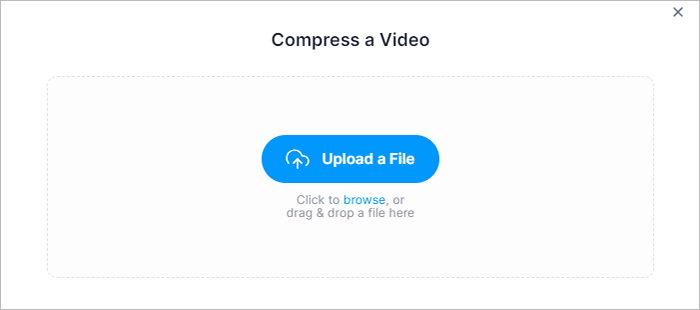
了解更多:
QuickTime 是Mac OS 的默认媒体播放器。虽然它没有专门的内置功能来减小视频大小,但您仍然可以使用它来减小视频文件大小。此方法仅限Mac用户使用。请按照以下步骤使用 QuickTime 减小视频文件大小:
步骤 1. 在应用程序中打开要压缩的视频文件。右键单击视频文件,选择打开方式,然后从列表中选择QuickTime Player 。转到“文件”菜单并单击“导出” 。
步骤 2. 选择导出视频所需的格式。单击“选项”按钮可调整视频设置。
步骤 3. 完成必要的调整后,单击“确定”按钮保存设置。选择目标文件夹并为其命名。单击“保存”按钮进行导出。

FreeConvert 是一个免费的在线视频转换器,您可以使用它来减小视频大小。以下是如何使用 FreeConvert 减小文件大小:
步骤 1. 访问 FreeConvert 网站。单击“选择文件”按钮选择并上传您想要减小大小的视频文件。
步骤 2. 找到“高级设置”部分来调整参数。单击视频预览下方的“立即压缩”按钮。等待压缩过程完成。
步骤 3. 单击“下载”按钮将压缩视频保存到您的 PC。

另请阅读:
HandBrake 是一种替代视频压缩器,可用于减小视频大小。以下是如何使用 HandBrake 减小视频文件大小:
步骤 1. 从官方网站下载并安装Handbrake。在您的电脑上启动该应用程序。单击左上角的“源”按钮导入视频。
步骤 2. 在输出设置部分。选择所需的输出格式。根据需要自定义任何其他设置或过滤器。
步骤 3. 调整设置后,单击“浏览”按钮选择目标文件夹。为输出文件命名并选择所需的文件格式扩展名。单击开始按钮开始压缩。

如果您想在不损失质量的情况下减小视频文件大小,有很多免费的在线工具可以帮助您在保持视频质量的同时减小视频大小。确保您花时间寻找减少视频文件大小的最佳工具。
为了节省时间并减少大量错误,请尝试Video Converter Ultimate以获取无限的视频压缩功能。 Video Converter Ultimate 甚至可以在几秒钟内缩小最大的视频文件。立即下载 Video Converter Ultimate 以减小视频大小。
相关文章:
如何在 iPhone 上压缩照片?缩小照片尺寸的 4 种方法
适用于Windows 11/10/8/7 的 12 个最佳视频转换器软件(免费和付费)